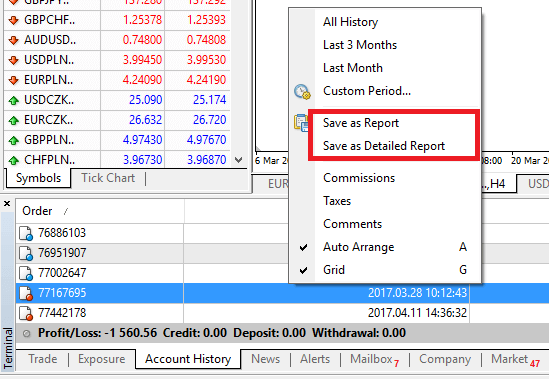Cara menggunakan terminal pada xm mt4
Metatrader 4 (MT4) adalah platform yang banyak digunakan untuk perdagangan online, yang dikenal karena fitur yang kuat dan kemudahan penggunaannya. Di antara banyak komponennya, terminal di XM MT4 adalah salah satu alat terpenting bagi pedagang. Terminal menyediakan lokasi terpusat untuk mengakses informasi perdagangan kritis, melaksanakan pesanan, memantau aktivitas akun, dan mengelola berbagai aspek proses perdagangan.
Dalam panduan ini, kami akan memandu Anda melalui cara menggunakan terminal secara efektif di XM MT4, dari memahami fungsi -fungsi utamanya hingga mengoptimalkan alur kerja perdagangan Anda.
Dalam panduan ini, kami akan memandu Anda melalui cara menggunakan terminal secara efektif di XM MT4, dari memahami fungsi -fungsi utamanya hingga mengoptimalkan alur kerja perdagangan Anda.

Semua tentang Terminal dan fitur-fiturnya
Modul 'Terminal' yang terletak di bagian bawah platform MT4 memungkinkan Anda mengelola dan memantau semua aktivitas perdagangan, order tertunda, riwayat akun perdagangan, operasi tunai, saldo keseluruhan, ekuitas, dan margin Anda. 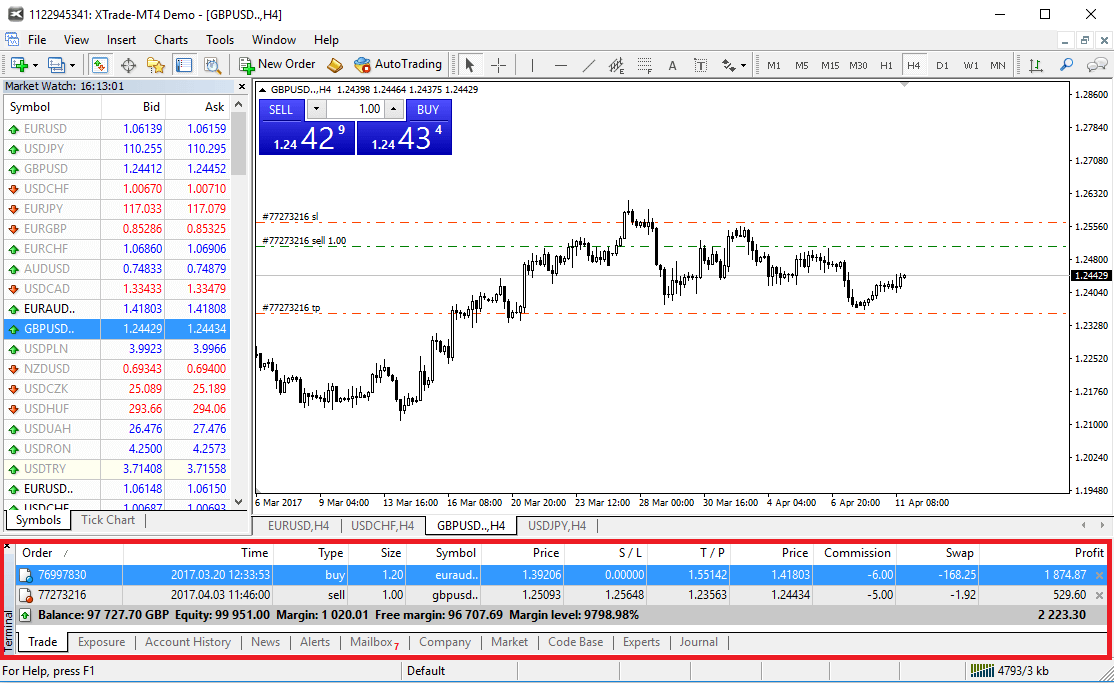
Terminal berfungsi sebagai hub perdagangan utama Anda, jadi mari kita lihat lebih dekat cara menggunakannya. Pemahaman yang baik tentang cara kerjanya akan membantu Anda berdagang dengan sukses dalam jangka panjang.
Cara menutup dan mengedit posisi
Di tab Perdagangan pertama, Anda dapat melihat semua detail posisi Anda, baik yang terbuka maupun yang tertunda. 
Ini termasuk:
- Order : nomor ticker unik dari perdagangan, untuk referensi saat Anda memiliki pertanyaan tentang perdagangan.
- Waktu : waktu saat posisi dibuka.
- Jenis : jenis pesanan Anda ditampilkan di sini. 'Beli' menunjukkan posisi long, 'jual' menunjukkan posisi short. Pesanan tertunda juga ditampilkan di sini.
- Ukuran : jumlah lot.
- Simbol : nama instrumen yang diperdagangkan.
- Harga : harga di mana posisi dibuka.
- SL/TP : level stop loss dan take profit jika ditetapkan.
- Harga : harga pasar saat ini (jangan disamakan dengan harga pembukaan).
- Komisi : biaya pembukaan posisi, jika dikenakan.
- Swap : poin swap yang dibebankan atau ditambahkan.
- Keuntungan : posisi keuntungan/kerugian saat ini.
Di bagian bawah, Anda dapat melihat ringkasan seluruh akun perdagangan Anda:

- Saldo : jumlah uang yang Anda miliki di akun Anda sebelum membuka posisi.
- Ekuitas : saldo akun Anda, ditambah untung/rugi dari posisi terbuka Anda.
- Margin : berapa banyak uang yang telah disisihkan untuk mengamankan posisi terbuka.
- Margin bebas: selisih antara ekuitas akun Anda dan margin yang disisihkan untuk menutup posisi terbuka. Ini menunjukkan jumlah dana yang tersedia untuk melakukan perdagangan baru.
- Tingkat margin: rasio ekuitas terhadap margin, rem pengaman bawaan MT4#.
Ada dua level penting yang perlu diingat terkait margin Anda.
Jika level margin akun Anda mencapai 100%, Anda masih dapat menutup posisi terbuka, tetapi Anda tidak dapat membuka posisi baru.
Tingkat Margin = (Ekuitas / Margin) x 100
Di XM, level penutupan margin Anda ditetapkan pada 50%, yang berarti bahwa jika level margin Anda turun di bawah level ini, platform akan mulai menutup posisi Anda yang merugi secara otomatis. Ini adalah mekanisme keamanan otomatis untuk membantu melindungi dana akun Anda dan mencegah kerugian semakin dalam. Mekanisme ini dimulai dengan menutup posisi yang paling merugi, dan berhenti ketika level margin Anda kembali ke setidaknya 50%.
Apa itu level margin dan bagaimana cara menghitungnya
Jendela terminal juga memiliki sejumlah penanda yang bermanfaat, tetapi yang terpenting kedua adalah 'Riwayat Akun'. 
Anda dapat melihat dan menganalisis semua aktivitas perdagangan Anda sebelumnya dan membuat laporan untuk periode tertentu.